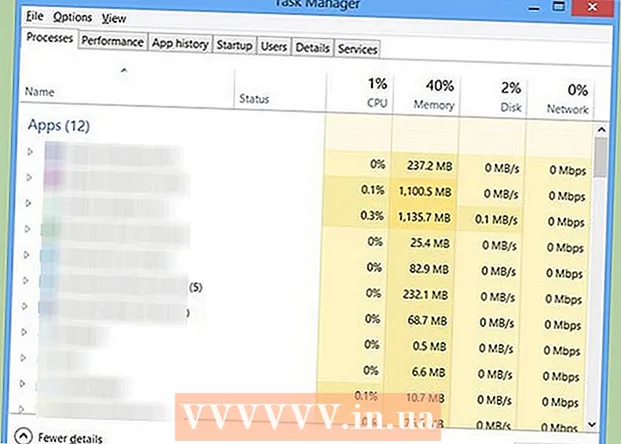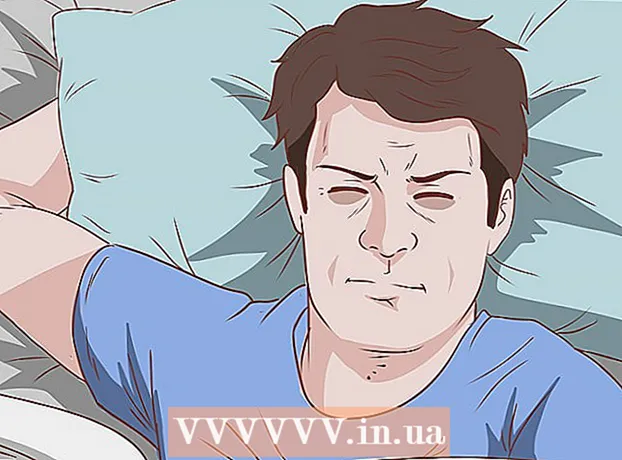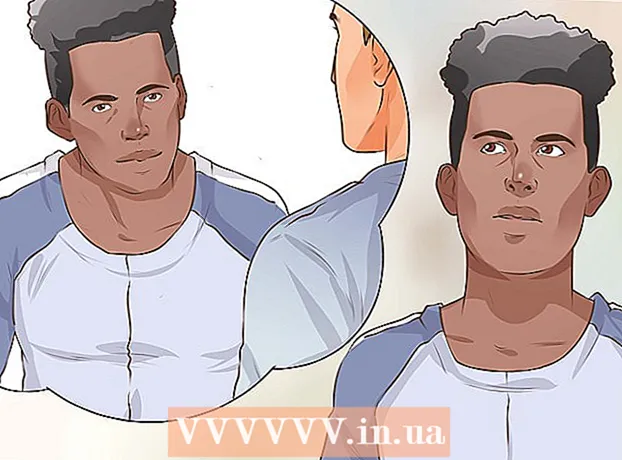Forfatter:
Robert Simon
Oprettelsesdato:
21 Juni 2021
Opdateringsdato:
1 Juli 2024

Indhold
I denne artikel lærer wikiHow dig, hvordan du finder middelværdien og standardafvigelsen for et sæt tal i Microsoft Excel 2007.
Trin
Del 1 af 3: Tilføjelse af data
Åbn Microsoft Excel ved at klikke eller dobbeltklikke på applikationsikonet. Det er et grønt "X" -ikon på en blå og hvid baggrund.
- Hvis et Excel-dokument allerede indeholder data, skal du dobbeltklikke for at åbne det i Excel 2007 og gå direkte til gennemsnittet.

Vælg en hvilken som helst celle som det første datapunkt. Klik en gang i cellen, hvor du vil indtaste det første nummer.- Vælg cellen over den kolonne, du vil bruge til resten af dataene.

Indtast nummeret. Indtast det første nummer i dine data.
Trykke ↵ Indtast for at indtaste nummeret i den valgte celle og flytte markøren ned til den næste celle i kolonnen.

Indtast de resterende tal. Indtast et datapunkt, tryk på Gå ind Gentag derefter, indtil alle data er importeret til kolonnen, der indeholder det første datapunkt. Dette gør det lettere at beregne middelværdien og standardafvigelsen. reklame
Del 2 af 3: Find middelværdien
Klik i en tom celle for at placere markøren i den celle.
Indtast formlen "middelværdi" = GENNEMSNIT () ind i kassen.
Placer markøren mellem parenteserne ved at trykke en gang på venstre piletast eller klikke mellem parenteserne i dokumentets starttekstfelt.
Tilføj dit datadomæne. Du kan indtaste datadomænet ved at skrive navnet på den første celle i datalisten, skrive et kolon og derefter skrive navnet på den sidste celle i kolonnen. For eksempel hvis data kører fra celler A1 til paraply A11, det vil være A1: A11 i parentes.
- Din komplette formel vil være: = GENNEMSNIT (A1: A11)
- Hvis du vil beregne gennemsnittet af flere tal (ikke hele datadomænet), kan du indtaste navnene på hver celle, der indeholder tallene i parentes, og adskille dem med kommaer. For eksempel for at finde gennemsnittet af A1, A3og A10Jeg skriver = GENNEMSNIT (A1, A3, A10).
Trykke ↵ Indtast For at køre formlen skal du vise gennemsnitsværdien af de valgte tal i den aktuelle celle. reklame
Del 3 af 3: Find standardafvigelse
Klik på et tomt felt for at placere markøren på det.
Indtast formlen "standardafvigelse" = STDEV () ind i kassen.
Placer markøren mellem parenteserne ved at trykke en gang på venstre piletast eller klikke mellem parenteserne i tekstfeltet øverst i dokumentet.
Tilføj datadomænet. Du kan indtaste datadomænet ved at skrive navnet på den første celle i datalisten, skrive et kolon og derefter skrive navnet på den sidste celle i kolonnen. For eksempel hvis data kører fra celler A1 komme A11, det vil være A1: A11 i parentes.
- Din komplette formel vil være: = STDEV (A1: A11)
- Hvis du vil beregne standardafvigelsen for flere tal (ikke hele datadomænet), kan du indtaste navnene på hver celle, der indeholder relaterede data mellem parenteser og adskille dem med kommaer. For eksempel for at finde standardafvigelsen på A1, A3og A10, Jeg bruger= STDEV (A1, A3, A10).
Trykke ↵ Indtast For at køre formlen skal du beregne standardafvigelsen for de valgte numre og vise resultatet i den aktuelle celle. reklame
Råd
- Ændring af en hvilken som helst celleværdi i dataområdet ændrer eventuelle tilknyttede formler og de tilsvarende resultater.
- Du kan også bruge instruktionerne ovenfor til nyere versioner af Excel (såsom Excel 2016).
Advarsel
- Tjek listen over datapunkter igen, før du beregner middelværdien og standardafvigelsen.